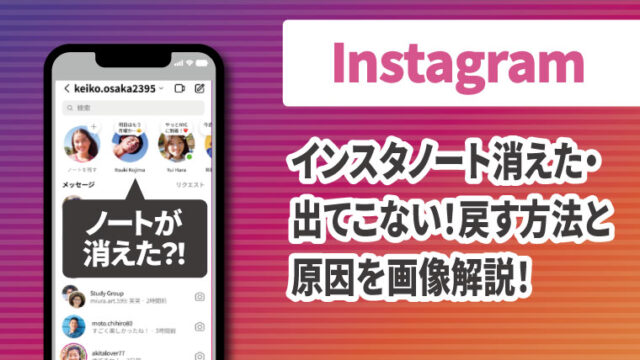Twitterで多いトラブルの一つに、「検索できない」ことがありますよね。
Twitterなんてタイムリーに使いたいものなのに困る!
アカウントなしやログインなしでもスムーズに検索できる方法があったらいいのに!と思う方も多いのではないでしょうか。
そこで今回まとめた内容はこちらです。
・2024最新|Twitter検索できない!「申し訳ありません。問題が発生しました。」と表示される理由は?
・2024最新|Twitter検索できない!アカウントなしログインなしで使える方法8選
2024最新|Twitter検索できない!「申し訳ありません。問題が発生しました。」と表示される理由は?
Twitterで「申し訳ありません。問題が発生しました。」と表示される理由には様々なものがありますが、検索しようとしている時に表示された場合は以下の4つの原因が考えられます。
原因①ログインしないと見れない仕様になったから
Twitterで検索で検索ができない時はアカウントの有無に注目してみましょう。
以前はアカウントなしの状態でも検索を含め閲覧などができましたが、2023年4月中旬以降アカウントがあってログインしないと見れない・検索できないよう変更されました。
アカウントなしの場合やログインなしの状態で検索結果を見ようとすると、アクセスしてもログイン画面が出てきてしまうようになり、検索できなくなってしまったので注意が必要です。
原因②端末の通信状況が悪い・機内モードになっている
地下や電車での移動中など、一時的に端末(PCやスマホなど)の通信状況が悪い時なども検索ができない場合があります。
通信の途中で接続が切れてしまうと「申し訳ありません。問題が発生しました。」と表示されることもありますので、Wi-Fiをオンにしていて、知らない間にログインせずにWi-Fiに繋がってしなっている場合もありますので、注意が必要です。
また、機内モードになっていると接続できないこともあります。機内モードでもWi-Fiに繋がっていれば通信は可能ですが、無線通信ができない状態なので、こちらも確認してみましょう。
ログインしていても検索ができない時は通信状況も確認してみましょう。
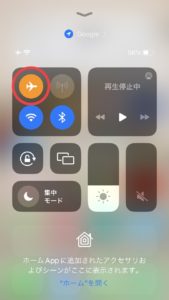 Wi-Fiが使えるところでは普通に通信できてしまうので、意外と機内モードになっていることに気づかない場合も。
Wi-Fiが使えるところでは普通に通信できてしまうので、意外と機内モードになっていることに気づかない場合も。原因③Twitterやアプリで不具合が起こっている
Twitter側の原因として考えられるのは、Twitter自体やアプリでバグや不具合が起こっていて検索ができない状態になっていることです。
Twitter側に問題がある場合は、検索できない人たちが他にいないか検索してみましょう。
バグが出ていれば「Yahoo!リアルタイム検索」などで話題になっている可能性があります。
Twitterにもバグが出ている場合にはお知らせしてくれるアカウントもあります。
「ツイッター 不具合 垢」などで調べてみましょう!
ただ、Twitter全体が見れなくなっているようなバグの場合は、Yahoo!リアルタイムなどで今起こっている不具合がないかチェックしてみましょう。
原因④削除されたアカウントやツイートを検索したから
これは検索した自分自身に問題があるのではなく、削除された物を表示しようとしているため検索ができない状態になります。
原因⑤検索した相手ユーザーからブロックされている
検索した相手ユーザーからブロックされている場合も、ツイートの閲覧やいいね、ダイレクトメッセージの送信などが制限されるため、ツイートの検索自体ができなくなります。
2024最新|Twitter検索できない!アカウントなしログインなしで使える方法8選
Twitter検索ができないと思っても、外部検索機能を使うなどアカウントなしやログインなしの状態で検索できる対処法がいくつかあります。
方法①アドレスバーに直接入力して検索してみる
これは特定のユーザーを検索したい時のみ有効な検索方法です。
アプリではなくブラウザのアドレスバーに直接「twitter.com/ユーザー名」を入力すると、アカウントなしでもログインなしでも特定のユーザーを閲覧することができます。
 twitter.com/の後にユーザー名を入れて検索
twitter.com/の後にユーザー名を入れて検索
方法②検索エンジンでユーザーの名前を検索
こちらも特定のユーザーを検索してい時に使える対処法です。
GoogleやYahooなどの検索エンジンの検索バーに「検索したい人の名前 ツイッター」や「検索したい人の名前 Twitter」などと入力して検索するとその人のツイートか表示されます。
例えば、芸人の有吉弘行さんのTwitterが見たい場合はGoogleなどの検索バーに「有吉 ツイッター」と入力します。
簡単に最新のツイートが表示されるのでおすすめです。

方法③外部サイト使って検索(Nitter)
NitterはTwitterの内容が色々と検索できる海外のサイトです。
Twitterで検索するときと同じように検索バーに入力するだけで、検索ができてしまいます。
ユーザー検索もできますし、日本語での検索も可能です
。
 Nitter検索画面
Nitter検索画面
方法④外部サイトを使って検索(TwStalker)
TwStalkerもNitterと同じようにTwitterが検索できるサイトになります。
こちらもアカウントなしの状態やログインなしの状態で検索バーに入力するだけで使えます。
Nitter同様、日本語での検索もできます。

方法⑤Twitterアプリの状態を確認する
Twitterアプリが古いままだとバグが起こる可能性があり、検索ができないことがあります。
AppStoreを開き、右上のアイコンをタップするとアプリの一覧が見られますので、Twitterのアプリが最新か確認してみましょう。
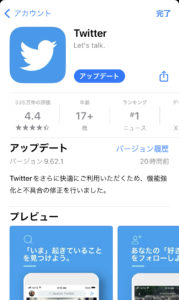
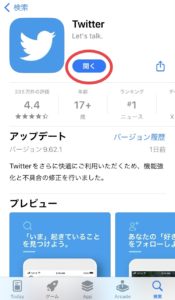 「アップデート」をタップして「開く」にする
「アップデート」をタップして「開く」にする方法⑥Twitterアプリを再起動する
Twitterアプリが最新の状態でも、軽微のバグを起こしている可能性もあります。
起動中のTwitterアプリを一度完全に終了させないと再起動できません。
ただ閉じるだけでなく、一回終了させてからもう一度起動してみましょう。
方法⑦Twitterアプリを再インストールする
一度Twitterアプリをアンインストールし、再インストールも検索できない時の有効な対処法です。
ただ、再ログインする必要がありますので、多くのアカウントを持っているユーザーの方は少し手間かもしれません。
方法⑧端末を再起動してみる
スマホやPCの処理速度が落ちている場合も検索ができないことにつながる場合があります。
Twitter側に問題がなさそうな時は、お持ちの端末が不具合を起こしていないか確認するために再起動してみましょう。
まとめ
いかがだったでしょうか。
Twitterで検索できない理由には、
・Twitter側の不具合がある
・ログインなしやアカウントなしでは使えなくなった
・端末の不具合や通信状況が悪い
・検索したアカウントやツイート自体が削除されてる
・相手ユーザーにブロックされている
などが考えられます。
また、ログインなしやアカウントなしで検索する方法は、
1.アドレスバーに直接入力して検索してみる
2.検索エンジンでユーザーの名前を検索
3.検索エンジンを使って検索する(Nitter)
4.検索エンジンを使って検索(TwStalker)
5.Twitterアプリの状態を確認する
6.Twitterアプリを再起動する
7.Twitterアプリを再インストールする
8.端末を再起動してみる
などを試してみましょう!
Twitterをアカウントなしやログインなしで使うのは、手軽に使いたい場合やしがらみのない状態で使いたい場合など様々な理由があると思います。
検索できない理由を知って、快適なTwitterライフを送りたいですね!